Word如何调节图片的叠放次序?
来源:网络收集 点击: 时间:2024-07-04【导读】:
PPT是能够调节图片的叠放次序的,类似于图层,不过这个没有PS的图层方便直观,还是可以制作一些简单的图标的,下面来看看吧!工具/原料moreASUS华硕W508L Windows8系统 office 2016版本方法/步骤1/7分步阅读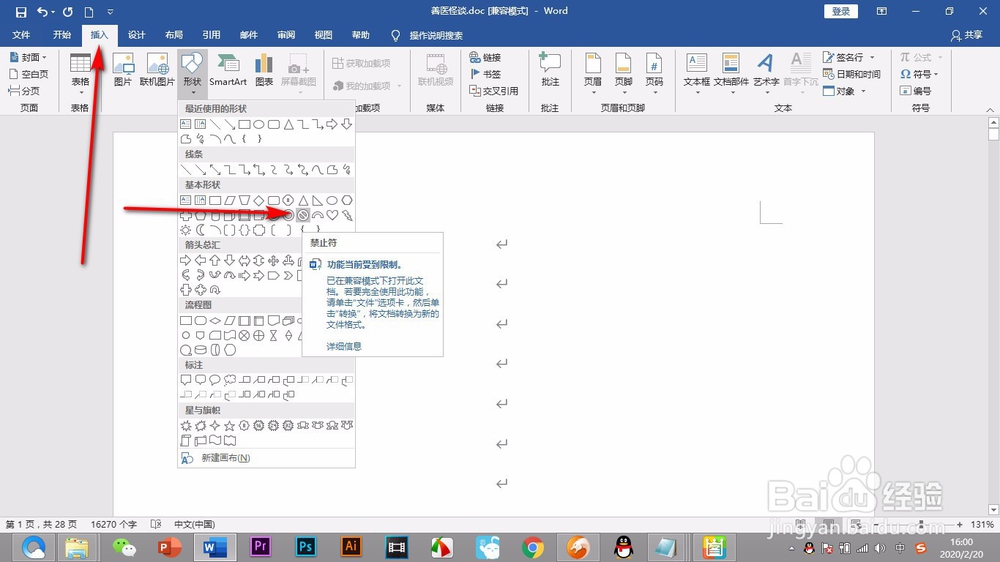 2/7
2/7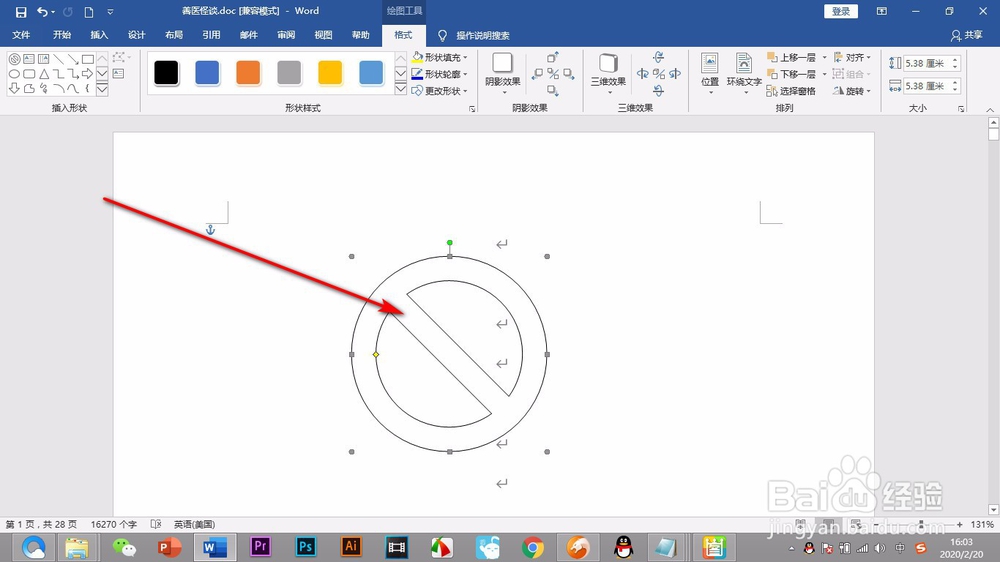 3/7
3/7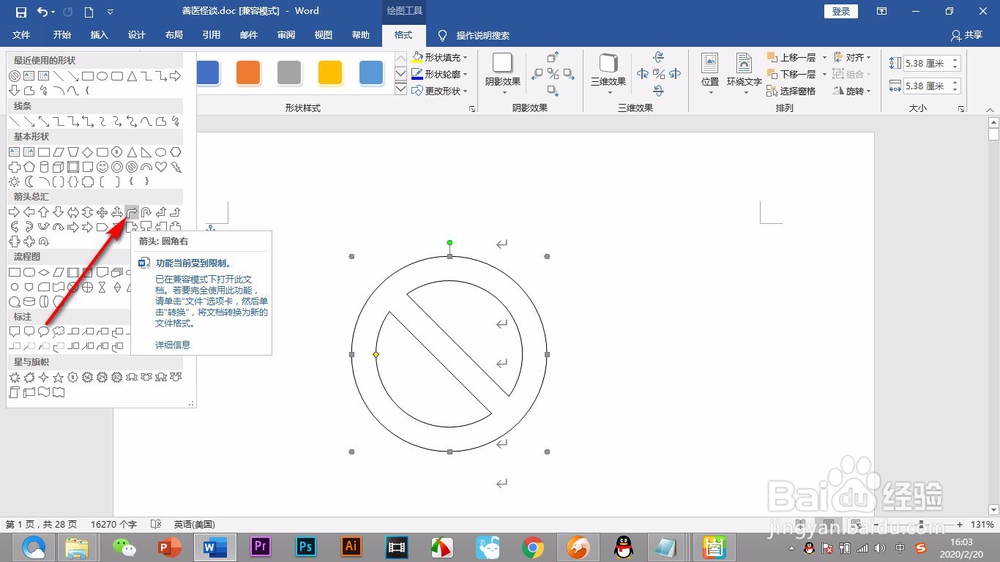
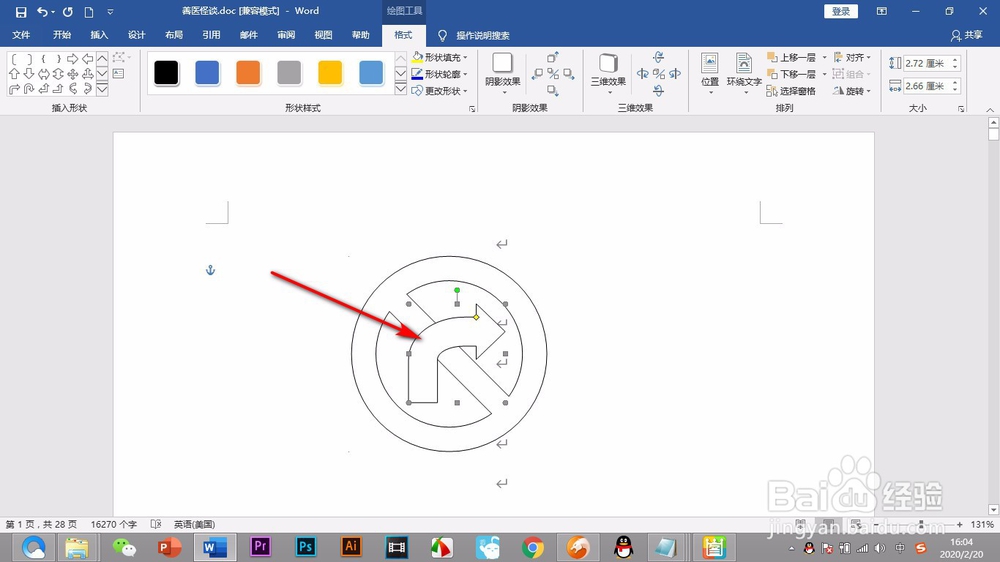 4/7
4/7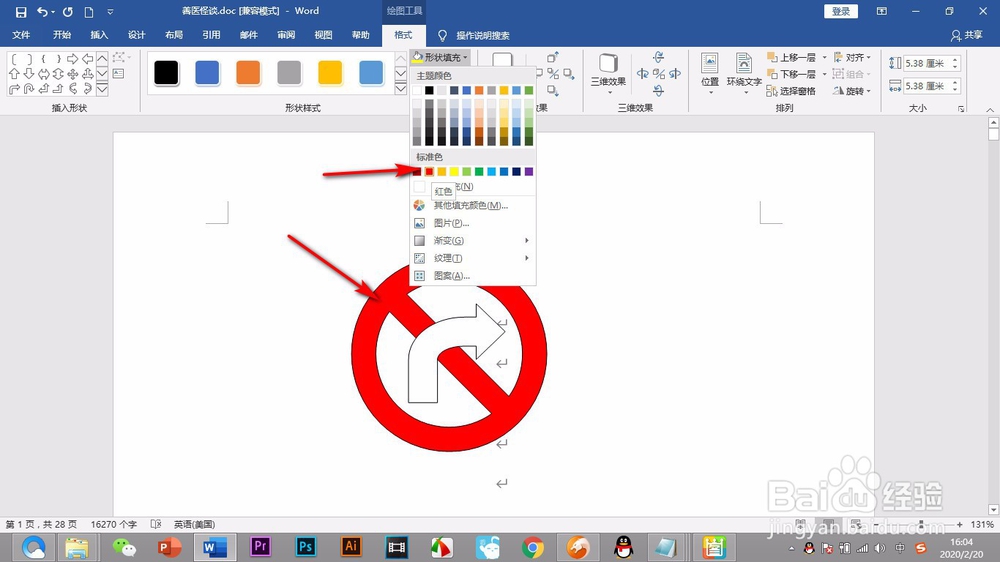 5/7
5/7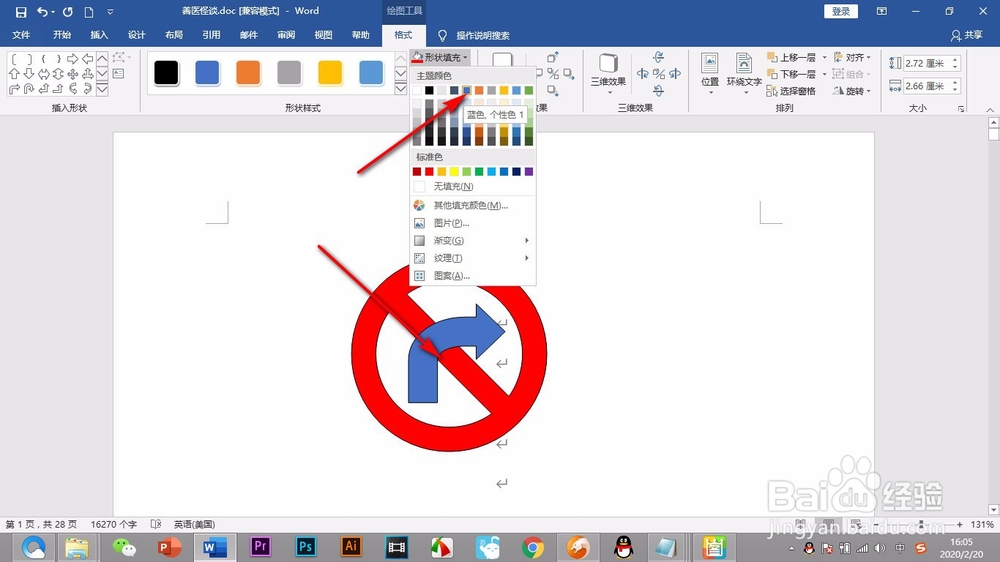 6/7
6/7 7/7
7/7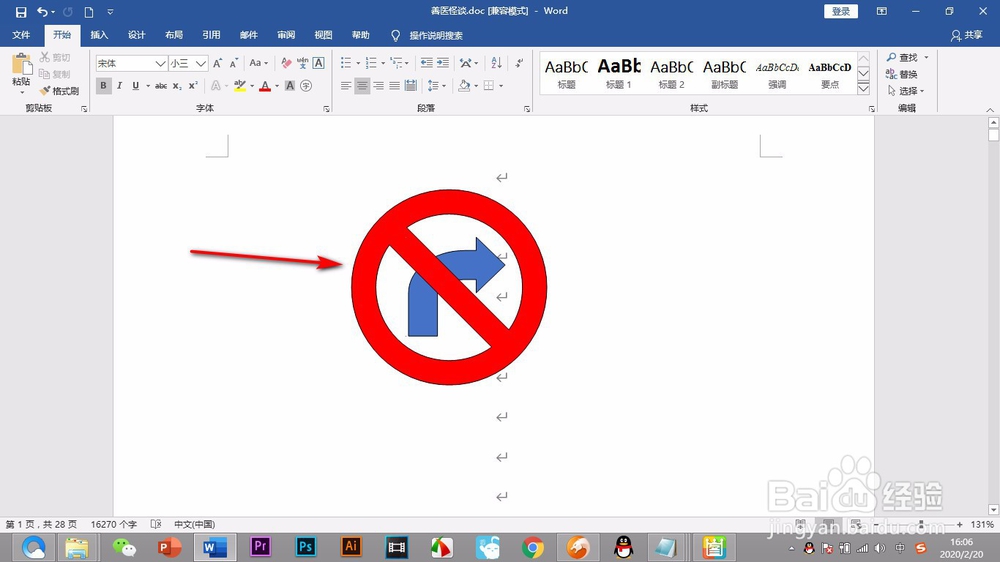 总结1/1
总结1/1
我们打开Word文,插入一个禁止符,在插入选项卡的形状中能够找到。
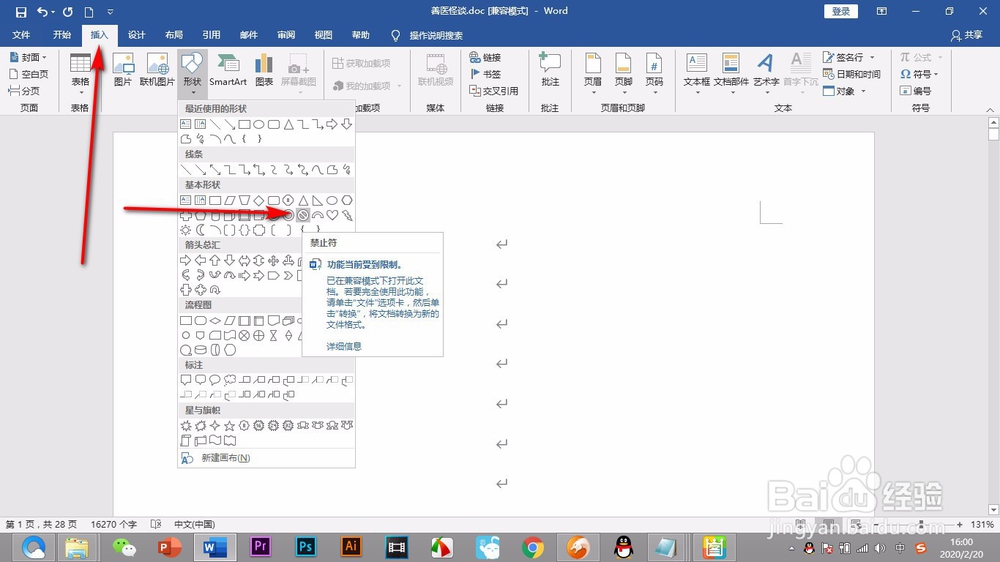 2/7
2/7鼠标按住shift键能够拖拽出一个正圆形状。
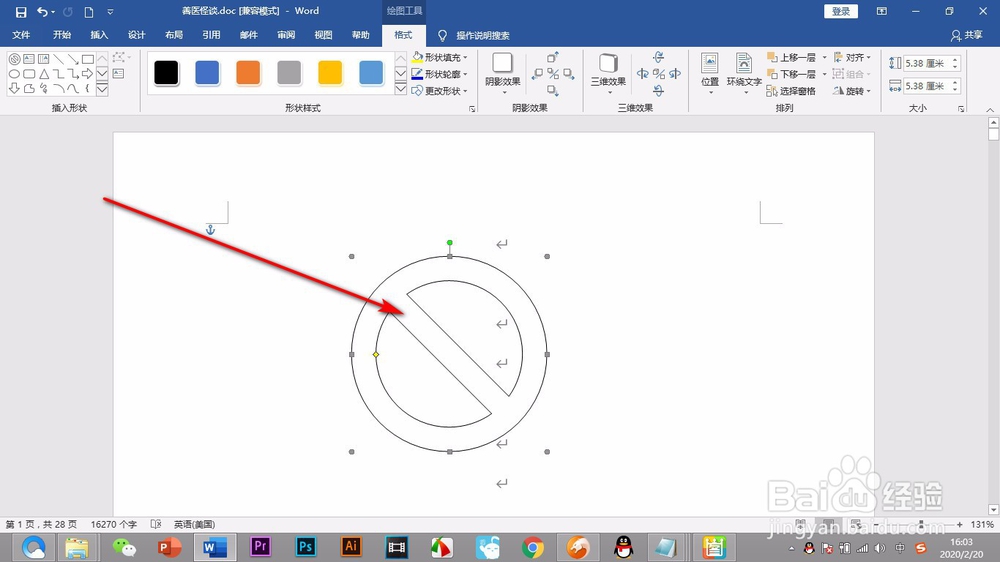 3/7
3/7然后再插入一个方向键,放在Word中。
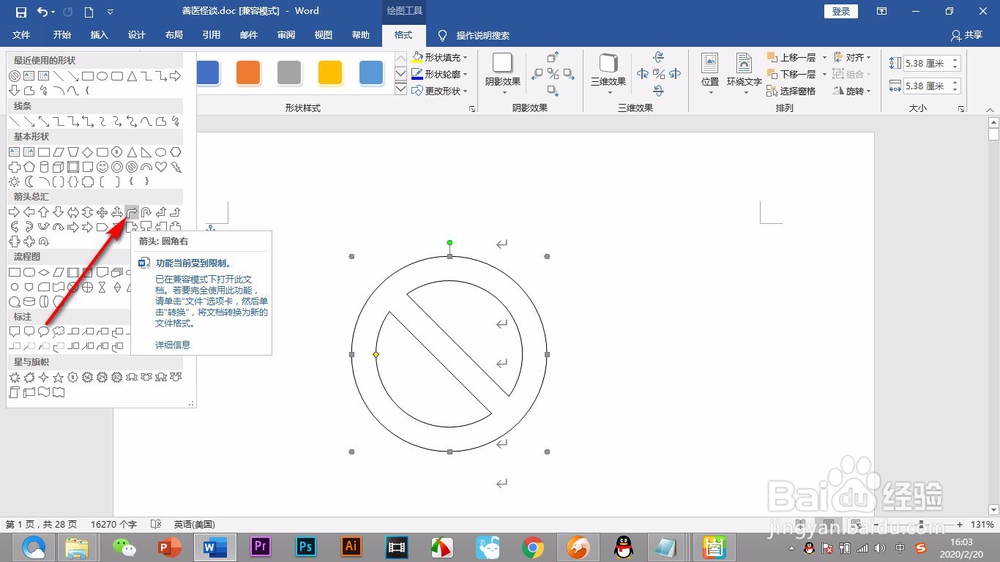
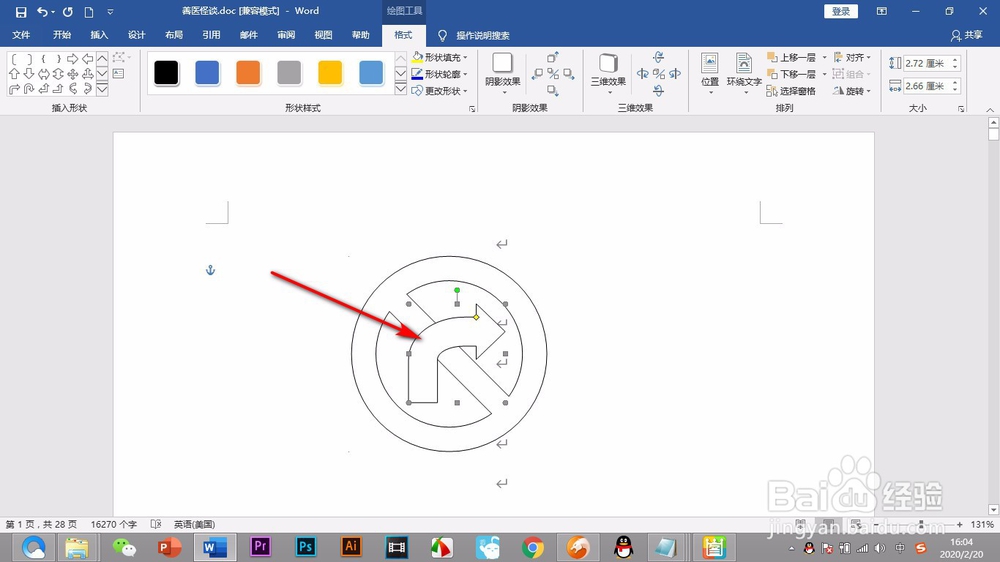 4/7
4/7我们先选中——禁止符的图标,在形状填充里面选择填充红色。
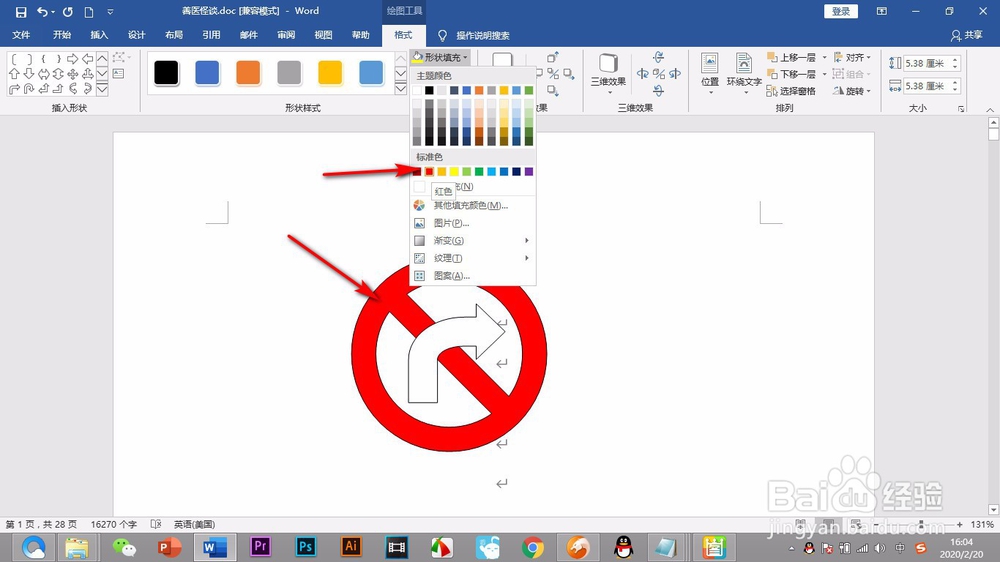 5/7
5/7然后将——方向图标填充为蓝色。
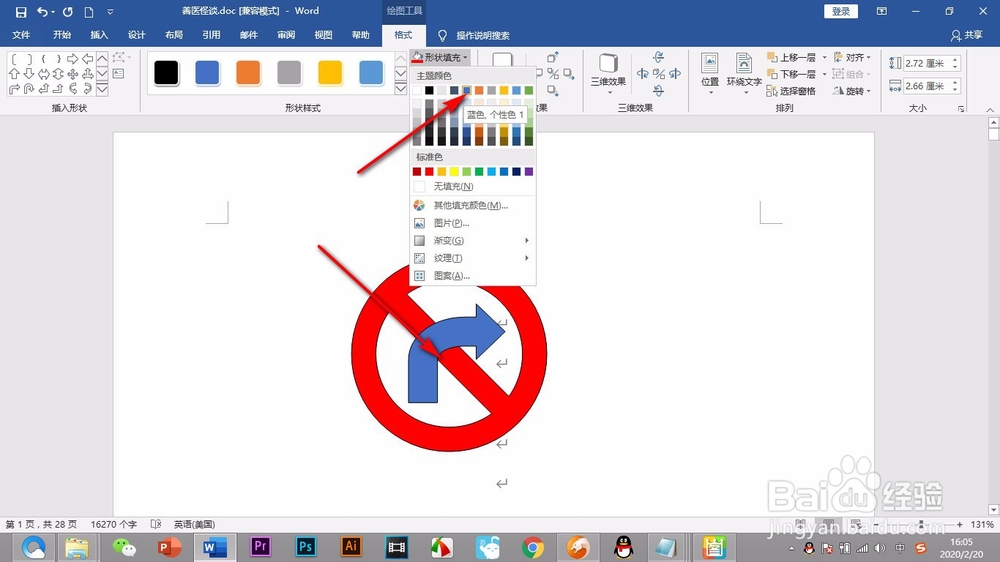 6/7
6/7这个时候,鼠标点击方向图标,之后右键,找到——排序,选择——置于底层。
 7/7
7/7这样就改变了图片的次序整合成我们需要的图片了,如果图片多的话可以选择——下移一层或上移一层。
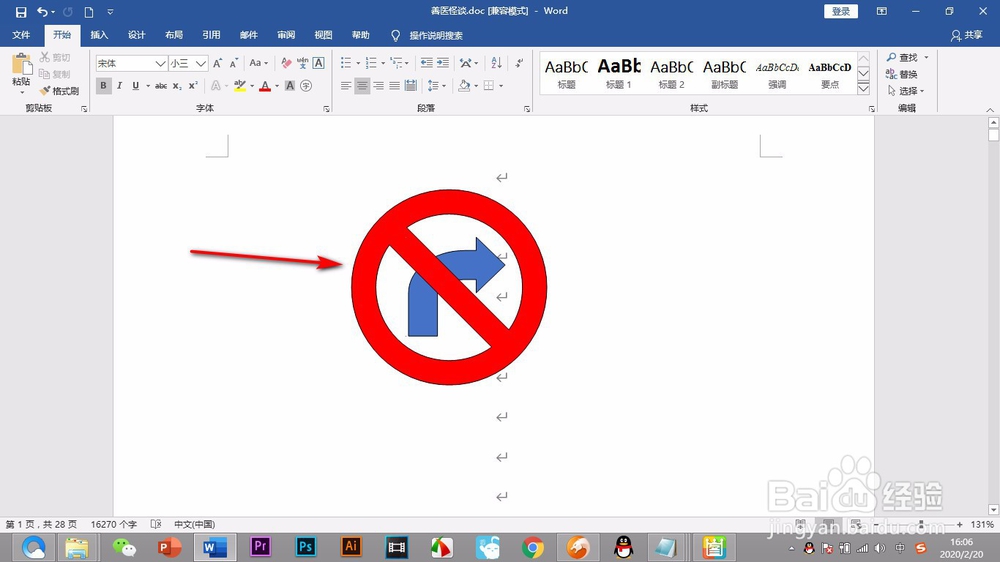 总结1/1
总结1/11.我们打开Word文,插入一个禁止符,在插入选项卡的形状中能够找到。
2.鼠标按住shift键能够拖拽出一个正圆形状。
3.然后再插入一个方向键,放在Word中。
4.我们先选中——禁止符的图标,在形状填充里面选择填充红色。
5.然后将——方向图标填充为蓝色。
6.这个时候,鼠标点击方向图标,之后右键,找到——排序,选择——置于底层。
7.这样就改变了图片的次序整合成我们需要的图片了,如果图片多的话可以选择——下移一层或上移一层。
注意事项按住shift键能够拖拽出一个正圆形状。
如果图片多的话可以选择——下移一层或上移一层。
WORD版权声明:
1、本文系转载,版权归原作者所有,旨在传递信息,不代表看本站的观点和立场。
2、本站仅提供信息发布平台,不承担相关法律责任。
3、若侵犯您的版权或隐私,请联系本站管理员删除。
4、文章链接:http://www.1haoku.cn/art_928796.html
上一篇:zzzfun怎么查看黑名单
下一篇:C4D如何让布料向上飘飞
 订阅
订阅